هل تحتاج إلى معرفة كيفية عد صفحات ملفات PDF متعددة؟
ربما يكون ذلك جزءًا من عملية إعداد الفواتير الخاصة بك، حيث تريد حساب عدد الصفحات التي عملت عليها لصالح أحد العملاء. أو ربما ترغب فقط في معرفة كمية الورق التي ستحتاجها لطباعة مجموعة من المستندات.
سواء كنت تبحث عن طريقة بسيطة عبر المتصفح، أو كنت واثقًا من استخدام JavaScript في برنامج Acrobat DC، فلدينا الحل المناسب لك. تابع القراءة لتتعلم كيفية عد الصفحات في عدة مستندات PDF مختلفة بسهولة وفعالية.
الطريقة 1. كيفية عد صفحات ملفات PDF متعددة دفعة واحدة باستخدام Adobe Acrobat DC
إذا كان لديك ترخيص لبرنامج Adobe Acrobat DC، فيمكنك استخدام JavaScript من أجل عد صفحات ملفات PDF متعددة بسهولة. قد يبدو الأمر تقنيًا بعض الشيء، ولكن باتباع الخطوات أدناه ستتمكن من القيام بذلك دون مشاكل.
لا تقلق إذا لم يكن لديك برنامج Acrobat DC، فقط انتقل إلى القسم التالي لتتعرف على طريقة مجانية وسهلة لا تتطلب استخدام Acrobat.
- افتح برنامج Acrobat DC وانتقل إلى الأدوات > معالج الإجراءات (Action Wizard).
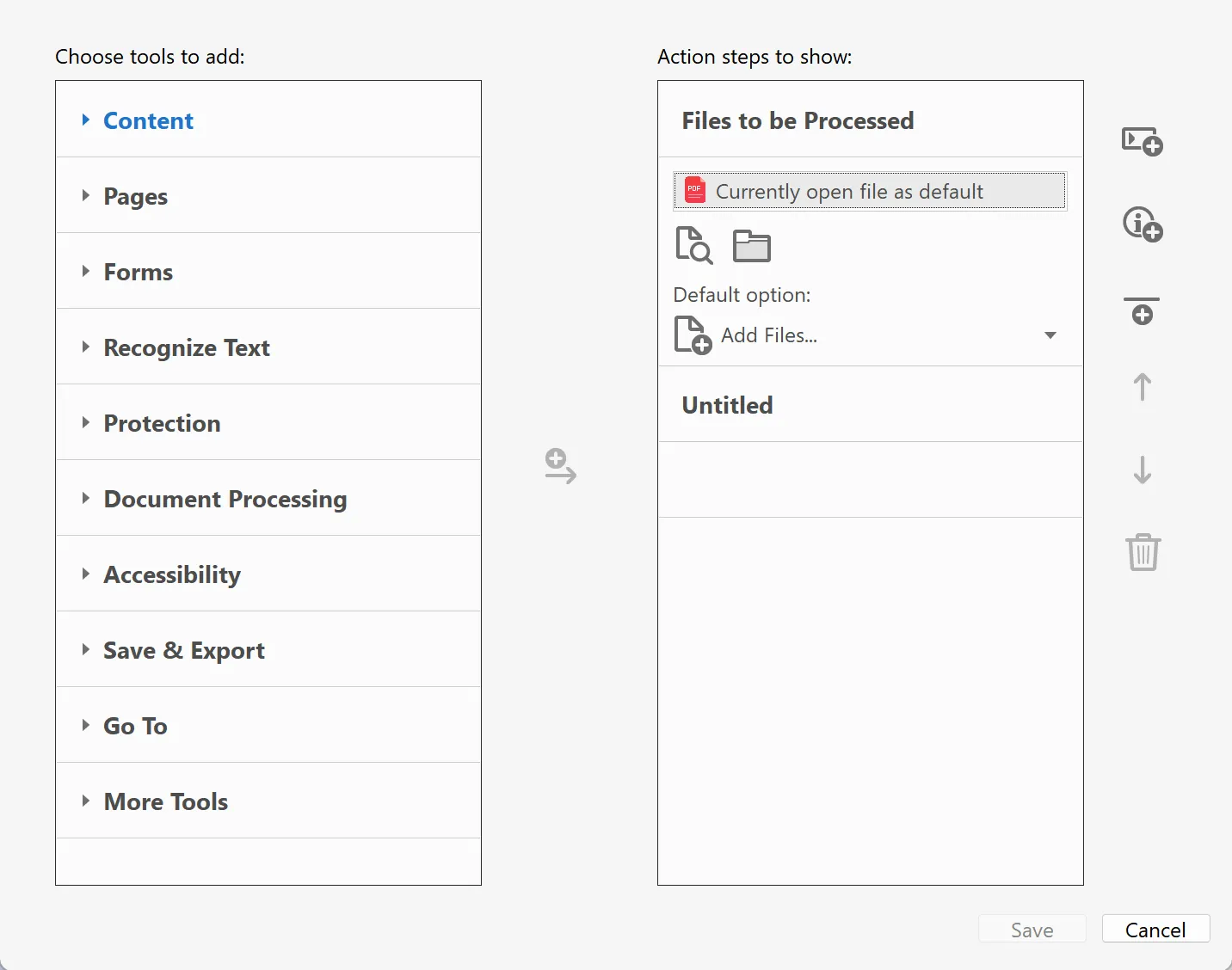
- قم بإجراء باستخدام كود JavaScript هذا:
if (global.pagesCounter==null) global.pagesCounter=0;
global.pagesCounter+=this.numPages; - قم بتسمية الإجراء باسم "Count Pages" ثم احفظه.
- بعد ذلك، استخدم الكود التالي لإنشاء أمر مخصص (Custom Command).
if (global.pagesCounter==null) app.alert("You must first run the \"Count Pages\" Action.");
else {app.alert("Number of pages counted: " + global.pagesCounter,3); delete global.pagesCounter;} - لإجراء عد صفحات ملفات PDF متعددة، ما عليك سوى تشغيل إجراء Count Pages على الملفات أو المجلدات التي تريد حساب صفحاتها. إذا قمت بتشغيله على مجلد، فسيقوم تلقائيًا بتضمين أي مجلدات فرعية بداخله. ومع ذلك، كن حذرًا عند القيام بذلك، لأنه سيحوّل أيضًا أي ملفات غير PDF داخل المجلد إلى ملفات PDF.
- يمكنك عرض عدد الصفحات بالنقر على الأمر المخصص (Custom Command).
الطريقة 2. طريقة شاملة ومجانية لعد صفحات ملفات PDF متعددة (تعمل على أجهزة Windows وMac وiOS وAndroid)
بالطبع، الطريقة الموضحة أعلاه مفيدة فقط إذا كان لديك برنامج Acrobat DC، كما أنها تتطلب مستوى معينًا من المعرفة التقنية التي قد لا يمتلكها الجميع. إذا لم تكن مرتاحًا لاستخدام JavaScript، فإن هذه الطريقة الأبسط هي الأنسب لك.
يُغطي UPDF جميع احتياجاتك في تحرير ملفات PDF، ويعمل أيضًا كأداة فعّالة لـ عد صفحات ملفات PDF متعددة بسهولة. لا حاجة لأي ترميز أو معرفة تقنية على الإطلاق — فقط قم بتنزيل UPDF مجانًا وجرّبه اليوم.
Windows • macOS • iOS • Android آمن بنسبة 100%
لاستخدام UPDF في عد صفحات ملفات PDF متعددة، اتبع الخطوات السهلة التالية:
- افتح تطبيق UPDF على جهازك، ثم افتح ملف الـ PDF داخل المنصة. بعد ذلك، انتقل إلى خيار "الأدوات (Tools)" من الواجهة الرئيسية، واختر "دمج (Merge)" من قائمة "عمليات متعددة الملفات (MULTI-FILE OPERATION)".
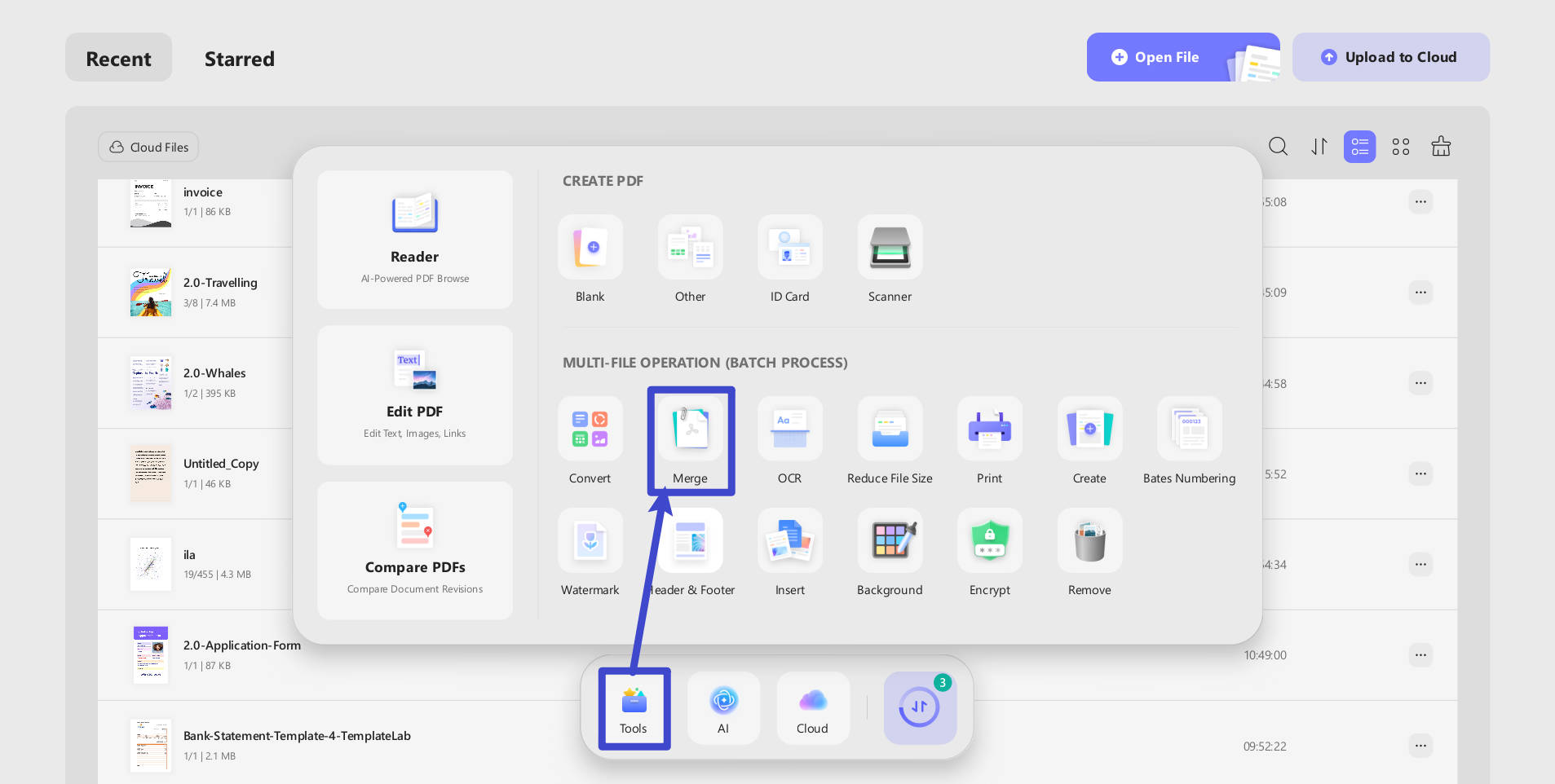
- أضف ملفات الـ PDF التي تعمل عليها. يمكنك القيام بذلك عن طريق سحب الملفات وإفلاتها داخل UPDF، أو عن طريق البحث عنها يدويًا.
- انقر على "تطبيق (Apply)" لدمجها في ملف واحد، ثم اختر المجلد الذي ترغب في حفظ الملف فيه.
- الآن، افتح الملف المدمج في UPDF، وستتمكن من رؤية عدد الصفحات في أسفل الشاشة — وبذلك تكون قد أنجزت عد صفحات ملفات PDF متعددة بسهولة.
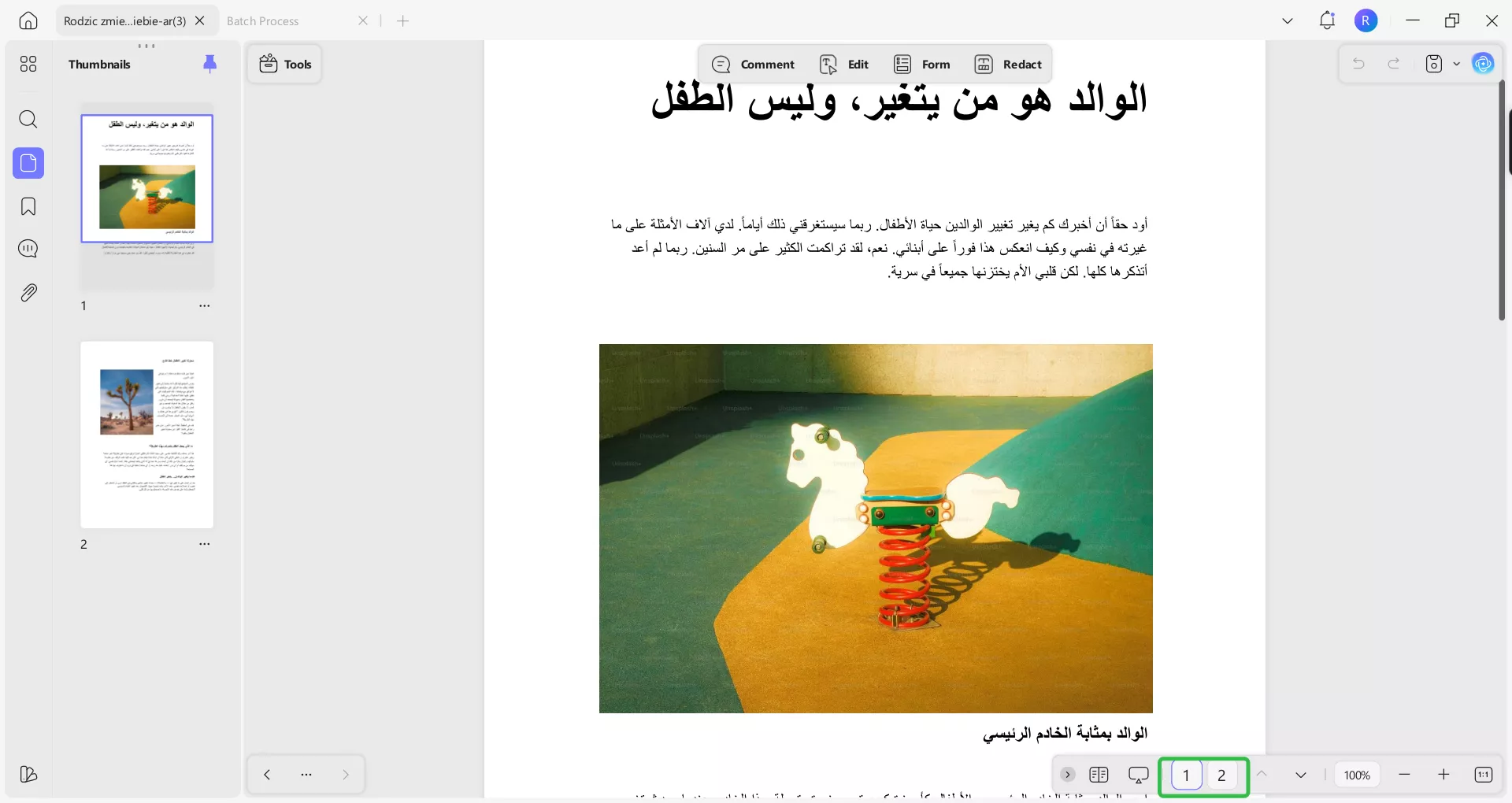
شاهد الفيديو أدناه لتتعرف على المزيد حول UPDF:
يستطيع UPDF أن يفعل أكثر بكثير من مجرد عد صفحات ملفات PDF متعددة عبر العديد من المستندات. فهو أداة شاملة لتحرير ملفات PDF، تستبدل جميع الطرق العشوائية والحلول المؤقتة التي قد تستخدمها حاليًا.
يتميز UPDF أيضًا بمساعد ذكي مدعوم بالذكاء الاصطناعي يجعل سير عملك أسرع وأسهل. يمكنه تلخيص النصوص الطويلة لتتمكن من قراءتها بسرعة أكبر، كما يمكنك أن تطلب منه مساعدتك في فهم الرسوم البيانية المعقدة من خلال تحويل البيانات إلى صيغة يسهل عليك تفسيرها.
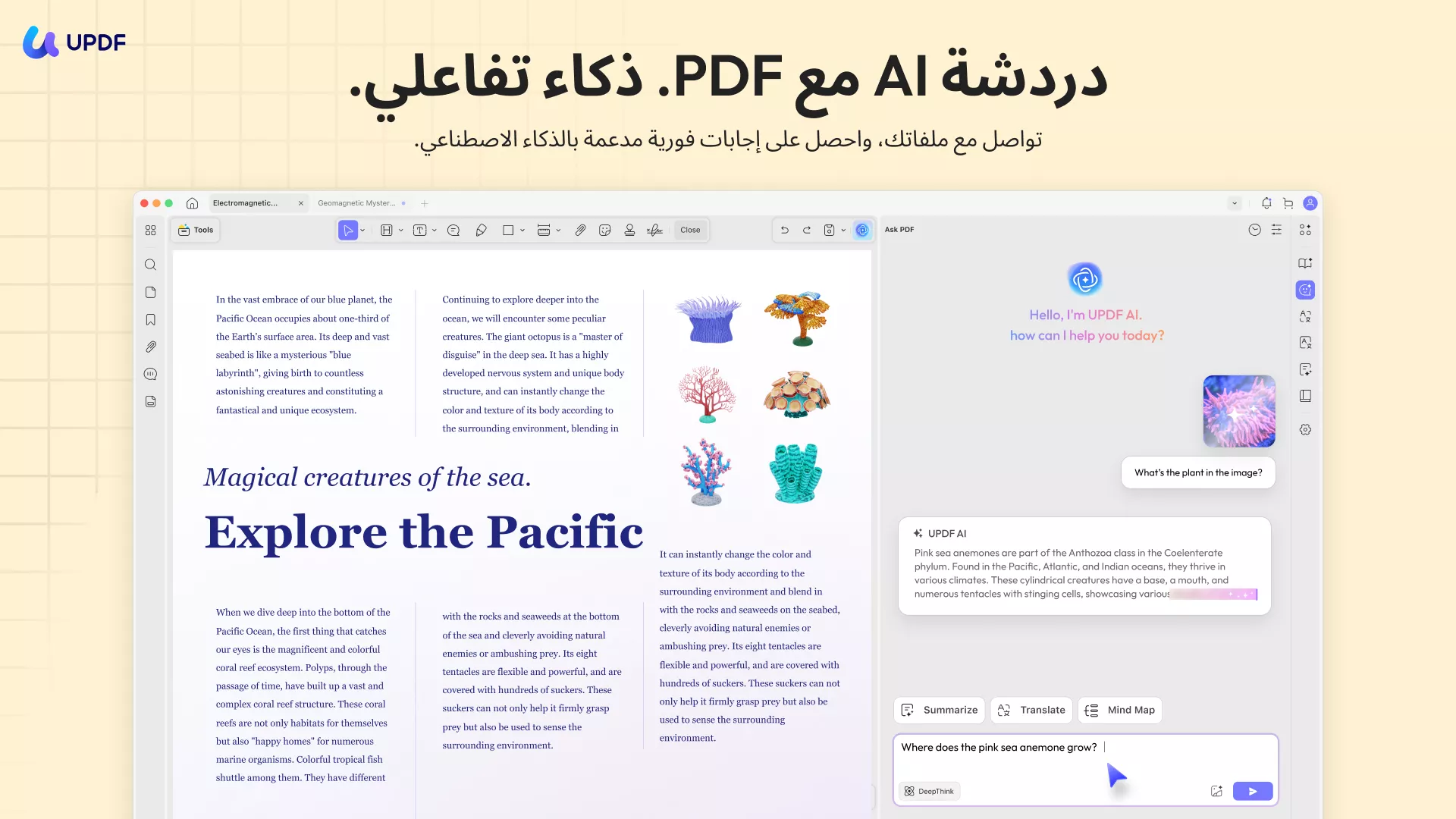
قم بتحويل الملفات بلمسة زر واحدة، وانتقل بسهولة من تنسيق إلى آخر. إذا كنت بحاجة إلى التحويل من Excel أو Word إلى PDF، فهذه عملية بسيطة، كما أن التحويل من هذه التنسيقات إلى PDF سهل بنفس القدر.
استخدمه لتعليق ملفات PDF. أضف علامات تمييز وملاحظات لاصقة كما تفعل عند تدوين ملاحظات على مستند ورقي. أو استخدمه لإضافة توقيع بخط يدك إلى أي ملف.
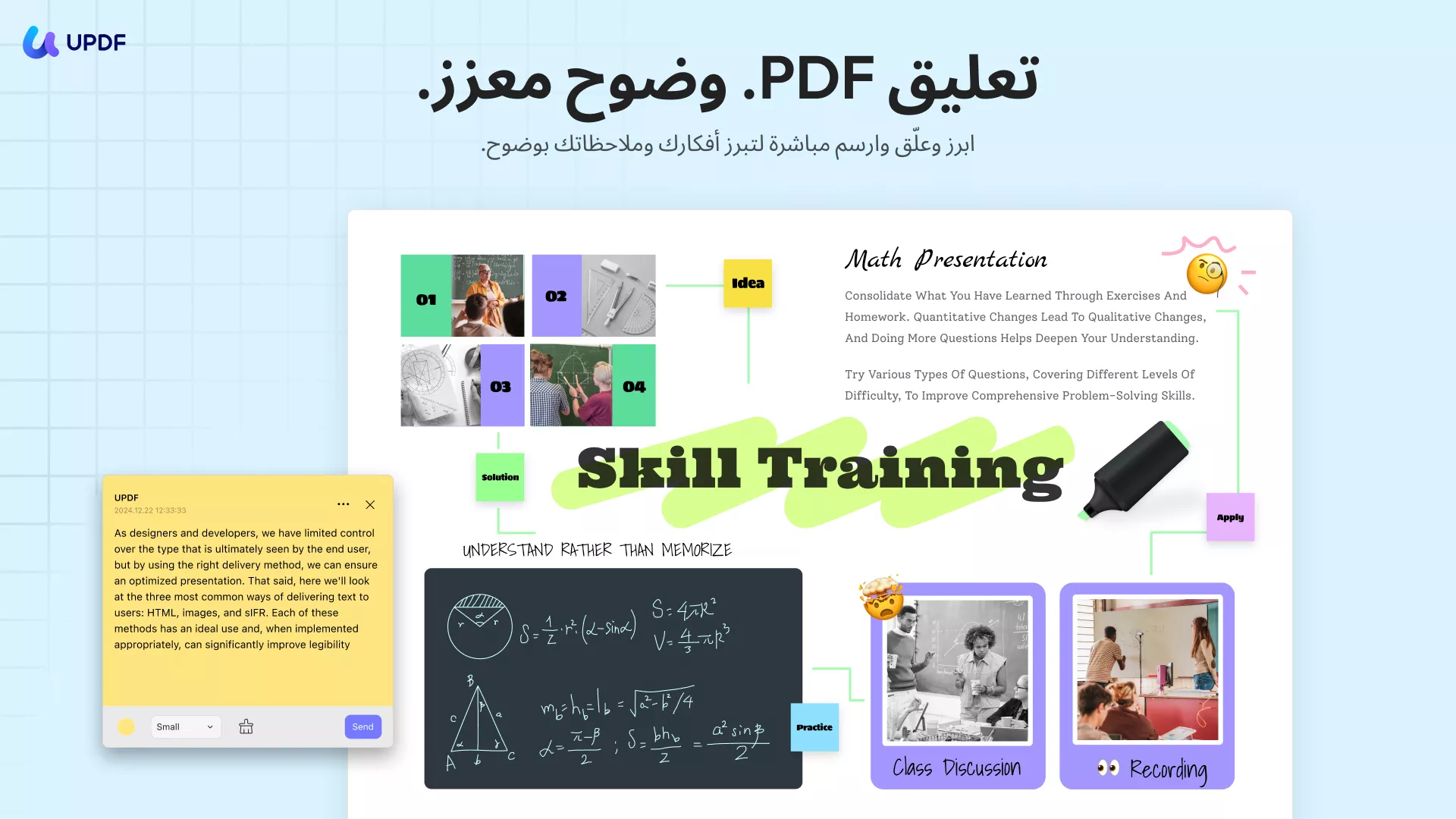
مع UPDF، ستحصل على طريقة سريعة وبسيطة لتحرير وتنظيم ملفات PDF الخاصة بك. يمكنك إضافة العلامات المائية لحماية عملك، وتغيير ترتيب الصفحات عن طريق السحب والإفلات، أو تغيير لون الخلفية بسهولة. كما يمكنك استخدامه أيضًا في عد صفحات ملفات PDF متعددة بكفاءة وسرعة.
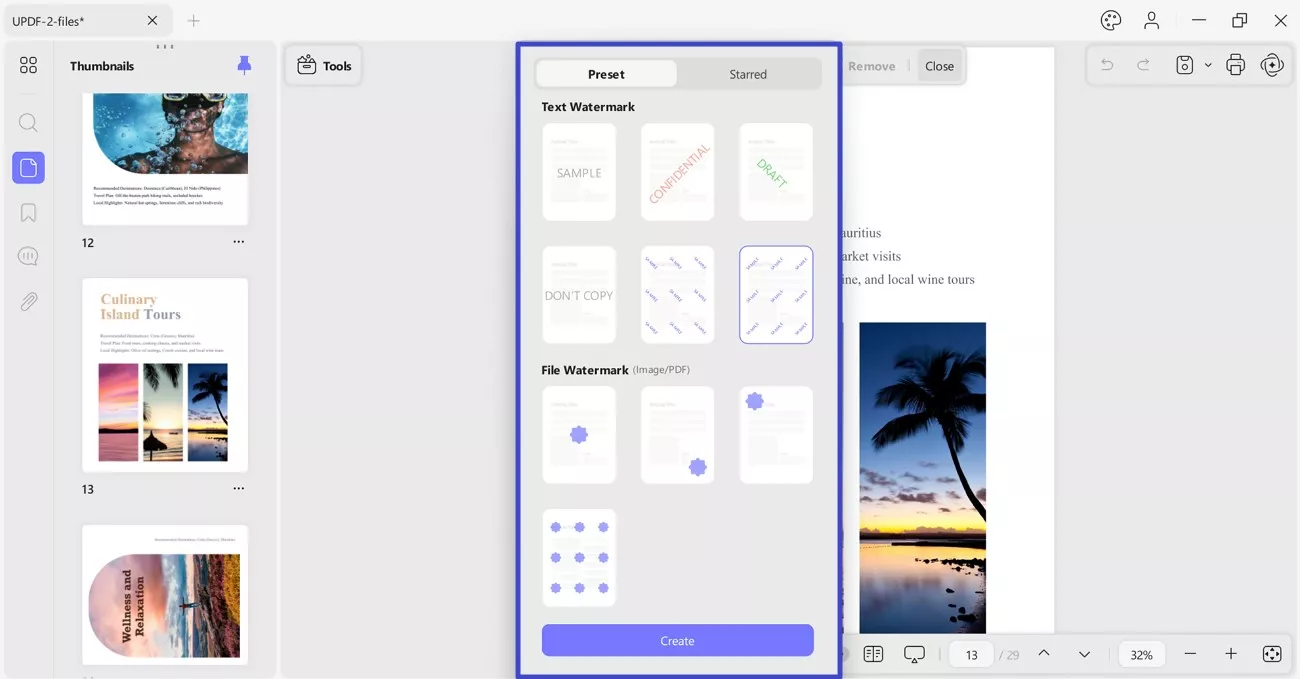
يُقدّم UPDF تجربة قراءة سلسة تتيح لك ضبط تخطيط الصفحات بالطريقة التي تفضلها. يمكنك إضافة الإشارات المرجعية لتسهيل التنقل داخل المستندات الطويلة، أو استخدام الوضع الداكن لجعل العمل على الشاشة أكثر راحة لعينيك. كما يتيح لك أيضًا عد صفحات ملفات PDF متعددة أثناء القراءة أو المراجعة بسهولة تامة.
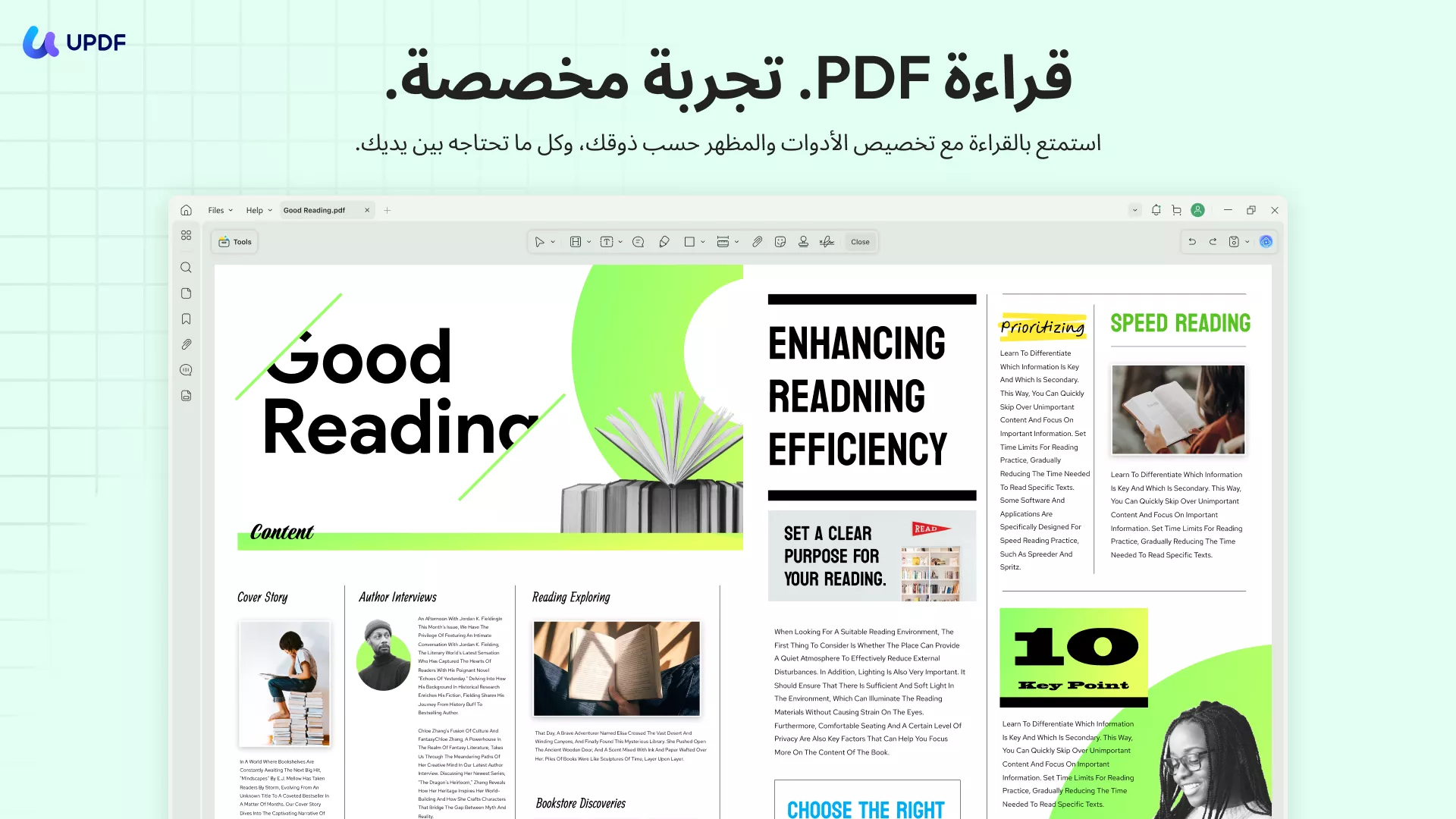
تعمل ميزة OCR على التعرف على النصوص في الصور أو الصور الممسوحة ضوئيًا، وتحويلها إلى صيغة نصية قابلة للبحث. يمكنها اكتشاف النصوص بأكثر من 38 لغة، كما تدعم المستندات ثنائية اللغة.
هل ترغب في معرفة كيف يمكن لـ UPDF تحسين سير عملك؟ انقر هنا لتنزيل البرنامج مجانًا وتجربته اليوم.
Windows • macOS • iOS • Android آمن بنسبة 100%
إشعار الخصم
الطريقة 3. طريقة أخرى لعد صفحات ملفات PDF متعددة (تستغرق وقتًا أطول)
توضح هذه الطريقة النهائية كيفية عد صفحات ملفات PDF متعددة دون الحاجة إلى أي أداة إضافية. إنها طريقة بسيطة تعمل في جميع المتصفحات الرئيسية (Chrome، Firefox، Safari، Edge، إلخ). بالطبع، هي أبطأ من الطرق الموضحة أعلاه، ومن الصعب التأكد من أنك لم تفوّت أي مستند، مما قد يجعل عد الصفحات غير دقيق.
على الرغم من ذلك، فهي حل بديل فعّال لحساب الصفحات عبر عدة مستندات. لا تحتاج لأي برنامج خاص لأنها تعمل في أي متصفح تستخدمه عادةً.
- افتح كل ملف PDF في تبويب منفصل من متصفح الويب الخاص بك.
- انتقل إلى كل ملف بالتتابع وسجّل عدد الصفحات فيه.
- اجمع عدد الصفحات في كل ملف للحصول على المجموع الكلي.
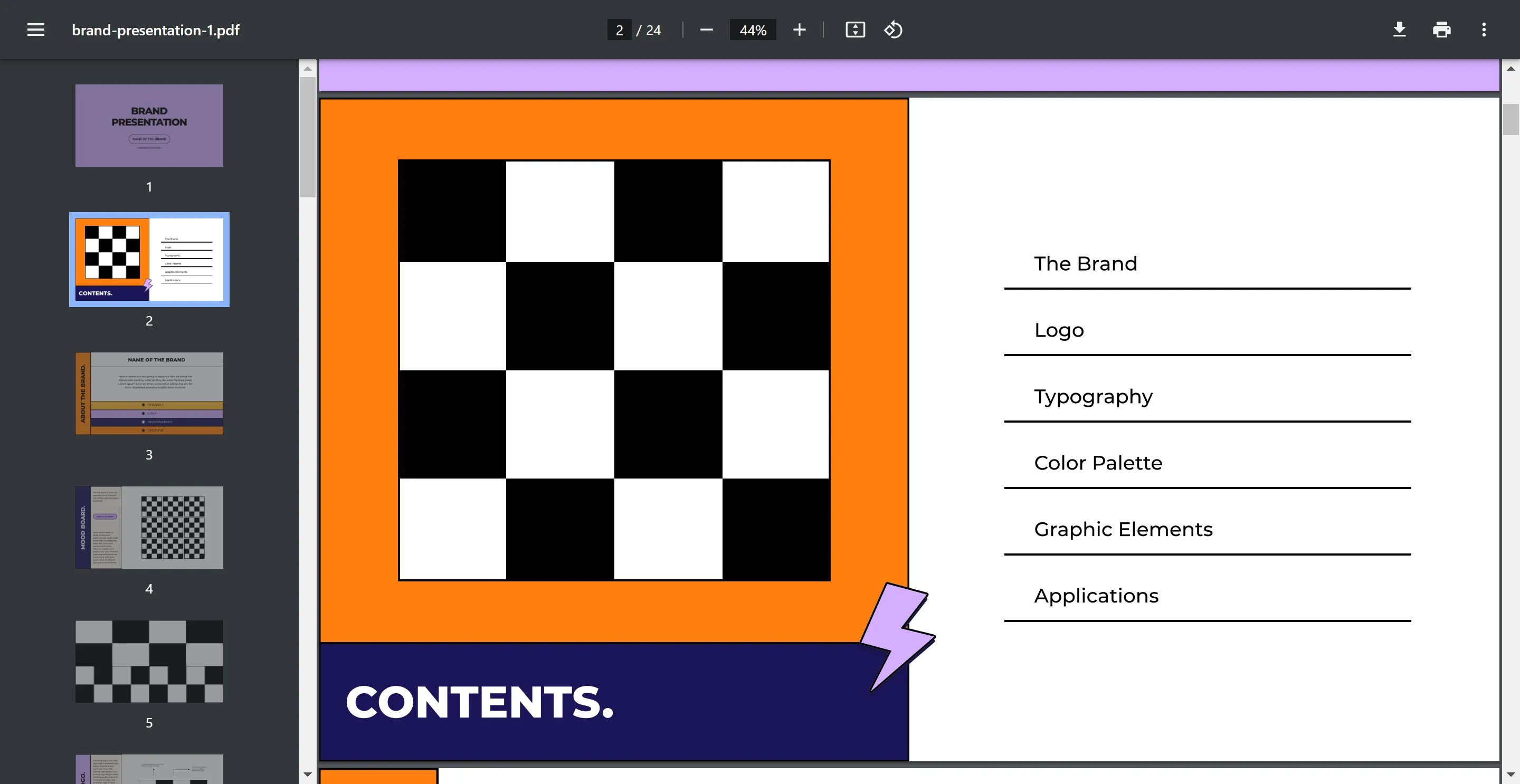
طريقة أساسية وبسيطة للحصول على إجمالي عدد الصفحات اليوم لعدة ملفات PDF.
الأسئلة الشائعة حول عد صفحات ملفات PDF متعددة
ما هو البرنامج الذي يعد عدد الصفحات في ملف PDF؟
يوفّر UPDF طريقة سهلة لـ عد صفحات ملفات PDF متعددة. بمجرد فتح الملف، سيظهر عدد الصفحات بوضوح في أعلى الصفحة. كما يعرض عدد الصفحات في قائمة "الأحدث" عند فتح UPDF، لذلك لا تحتاج إلى فتح مستنداتك الأخيرة للتحقق. إذا كنت بحاجة إلى عد الصفحات في عدة ملفات PDF، يمكنك القيام بذلك بسرعة عن طريق دمجها في مستند واحد والتحقق من العدد الإجمالي للصفحات.
كيف يمكنني معرفة عدد صفحات ملف PDF دون فتحه؟
توضح الطريقة الأولى في هذا المقال كيفية عد صفحات ملفات PDF متعددة دون الحاجة لفتح الملف. باختصار، تستخدم معالج الإجراءات (Action Wizard) لإنشاء إجراء يحتوي على أمر مخصص باستخدام مقاطع JavaScript الموضحة أعلاه. ثم يصبح الأمر بسيطًا بتشغيل الإجراء على الملفات أو المجلدات التي تريد حساب صفحاتها.
كيف يمكن عد الصفحات في عدة مستندات Word؟
يمكنك القيام بذلك عبر مستكشف ملفات Windows. أضف جميع مستندات Word التي تريد التحقق منها في مجلد واحد لتسهيل العملية.
- افتح المجلد وانقر على "عرض (View)" في شريط القوائم.
- ثم انقر على "تفاصيل (Details)" في القائمة المنبثقة.
- انقر بزر الفأرة الأيمن على "الاسم (Name)" في شريط العنوان، ثم اختر "المزيد (More)".
- انتقل لأسفل القائمة الأبجدية، ضع علامة على خيار "الصفحات (Pages)"، ثم انقر على "موافق (OK)".
- ستظهر عمود جديد على الجانب الأيمن يعرض عدد الصفحات لكل مستند.
- بعد ذلك، ببساطة اجمع هذه الأعداد للحصول على العدد الإجمالي للصفحات.
الخاتمة
الآن، أنت تعرف كيفية عد صفحات ملفات PDF متعددة. لديك ثلاث خيارات لعد الصفحات بشكل جماعي، بدءًا من الطريقة التقنية باستخدام Acrobat وصولًا إلى الطريقة البسيطة ولكن البطيئة عبر المتصفح.
إذا كنت تبحث عن أداة تعد الصفحات عبر عدة ملفات PDF بسرعة وسهولة، فلا يوجد أفضل من UPDF. تتيح لك ميزة الدمج البسيطة رؤية عدد الصفحات دون الحاجة لحسابه يدويًا، ودون الحاجة للعبث بالكود.
جرب بنفسك مدى سهولة الأمر وابدأ بتنزيل UPDF اليوم
Windows • macOS • iOS • Android آمن بنسبة 100%
 UPDF
UPDF
 UPDF لـWindows
UPDF لـWindows UPDF لـMac
UPDF لـMac UPDF لـiPhone/iPad
UPDF لـiPhone/iPad UPDF لـAndroid
UPDF لـAndroid  UPDF AI عبر الإنترنت
UPDF AI عبر الإنترنت UPDF Sign
UPDF Sign تحرير PDF
تحرير PDF تعليق على PDF
تعليق على PDF إنشاء PDF
إنشاء PDF نموذج PDF
نموذج PDF تحرير الروابط
تحرير الروابط تحويل PDF
تحويل PDF OCR
OCR PDF إلى Word
PDF إلى Word PDF إلى صورة
PDF إلى صورة PDF إلى Excel
PDF إلى Excel تنظيم PDF
تنظيم PDF دمج PDF
دمج PDF تقسيم PDF
تقسيم PDF قص PDF
قص PDF تدوير PDF
تدوير PDF حماية PDF
حماية PDF توقيع PDF
توقيع PDF تنقيح PDF
تنقيح PDF تطهير PDF
تطهير PDF إزالة الأمان
إزالة الأمان قراءة PDF
قراءة PDF UPDF Cloud
UPDF Cloud ضغط PDF
ضغط PDF طباعة PDF
طباعة PDF معالجة الدُفعات
معالجة الدُفعات حول UPDF AI
حول UPDF AI حلول UPDF AI
حلول UPDF AI دليل مستخدم AI
دليل مستخدم AI الأسئلة الشائعة حول UPDF AI
الأسئلة الشائعة حول UPDF AI تلخيص PDF
تلخيص PDF ترجمة PDF
ترجمة PDF الدردشة مع PDF
الدردشة مع PDF الدردشة مع الصورة
الدردشة مع الصورة تحويل PDF إلى خريطة ذهنية
تحويل PDF إلى خريطة ذهنية الدردشة مع AI
الدردشة مع AI شرح PDF
شرح PDF البحوث العلمية
البحوث العلمية البحث عن ورقة
البحث عن ورقة AI المدقق اللغوي
AI المدقق اللغوي كاتب AI
كاتب AI مساعد الواجبات AI
مساعد الواجبات AI مولد اختبارات AI
مولد اختبارات AI حلول الرياضيات AI
حلول الرياضيات AI PDF إلى Word
PDF إلى Word PDF إلى Excel
PDF إلى Excel PDF إلى PowerPoint
PDF إلى PowerPoint دليل المستخدم
دليل المستخدم حيل UPDF
حيل UPDF الأسئلة الشائعة
الأسئلة الشائعة مراجعات UPDF
مراجعات UPDF مركز التنزيل
مركز التنزيل مدونة
مدونة غرفة الأخبار
غرفة الأخبار المواصفات التقنية
المواصفات التقنية التحديثات
التحديثات UPDF مقابل Adobe Acrobat
UPDF مقابل Adobe Acrobat UPDF مقابل Foxit
UPDF مقابل Foxit UPDF مقابل PDF Expert
UPDF مقابل PDF Expert









